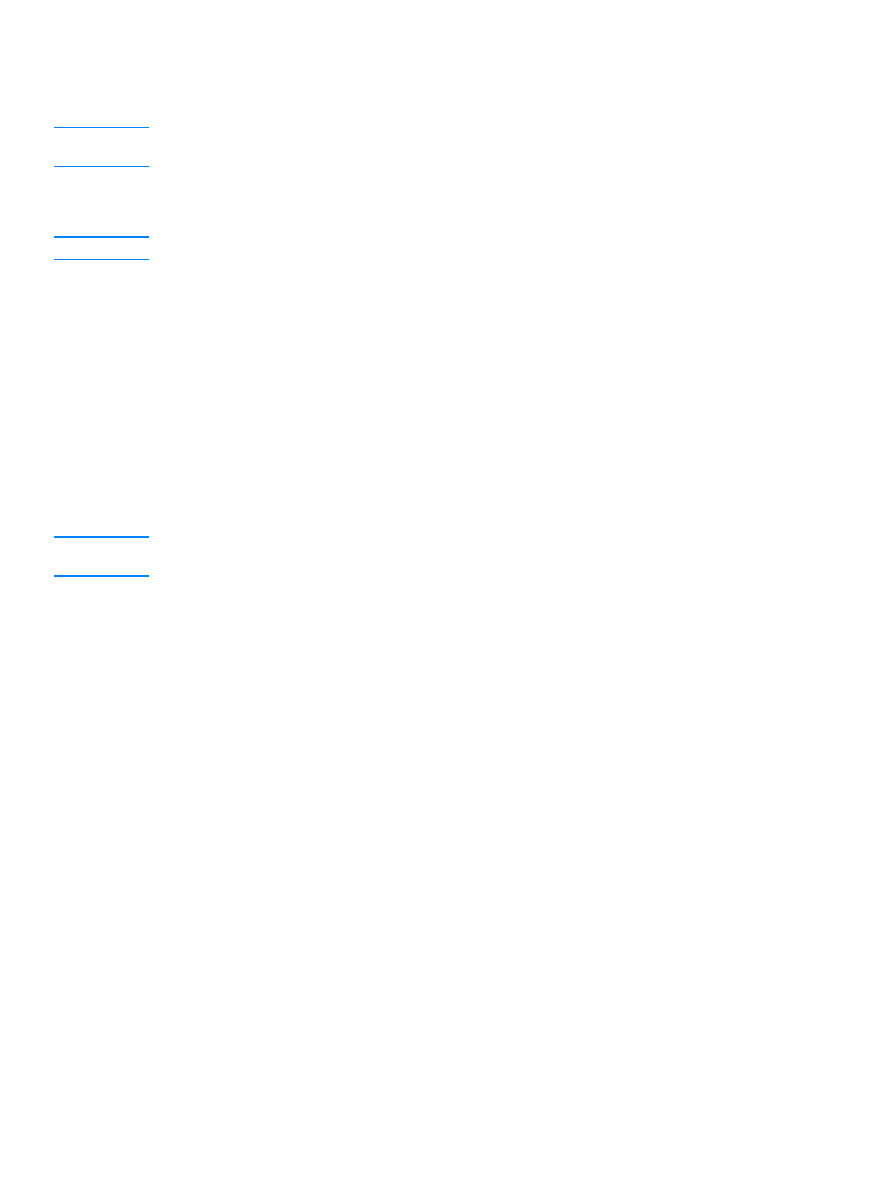
Servery Windows 2000:
U těchto serverů je třeba nastavit fond adres IP, které server může přidělit (zapůjčit) žadatelům.
Poznámka
Aby nedocházelo k potížím vyplývajícím z měnících se adres IP, společnost HP doporučuje, aby všem
tiskovým serverům byly přiřazeny adresy IP s nekonečnou dobou zapůjčení nebo vyhrazené adresy IP.
Postup platný pro systém Windows NT
Poznámka
Kromě obecných kroků uvedených výše si prostudujte také pokyny dodávané se softwarem DHCP.
1
Spust’te nástroj správce DHCP Windows 2000: Klepněte na tlačítko Start a vyberte položky
Nastavení a Ovládací panely. Otevřete složku Nástroje pro správu a spust’te nástroj DHCP.
2
V okně DHCP najděte a vyberte vlastní server Windows 2000 ve stromu DHCP.
V případě, že server není ve stromu uveden, vyberte možnost DHCP a přidejte server klepnutím na
nabídku Akce.
3
Po výběru serveru ve stromu DHCP klepněte na nabídku Akce a vyberte položku Nový obor. Tím
spustíte průvodce vytvořením oboru.
4
V průvodci vytvořením oboru klepněte na tlačítko Další.
5
Zadejte název a popis tohoto oboru a klepněte na tlačítko Další.
6
Zadejte rozsah adres IP pro tento obor (počáteční a koncovou adresu IP). Zadejte masku podsítě a
klepněte na tlačítko Další.
Poznámka
Při práci s podsítěmi maska podsítě definuje, která část adresy IP určuje podsít’ a která část určuje zařízení
klienta.
7
V případě potřeby zadejte v rámci zadaného oboru rozsah adres IP, který bude serverem vynechán.
Poté klepněte na tlačítko Další.
8
Nastavte dobu trvání zápůjčky adresy IP u klientů DHCP a klepněte na tlačítko Další.
Společnost HP doporučuje přiřadit všem tiskovým serverům vyhrazené adresy IP. Tuto operaci lze
provést po nastavení oboru – viz níže uvedený krok 11.
9
Společnost HP doporučuje vybrat možnost [Ne] s tím, že volby protokolu DHCP budou
konfigurovány později, a klepnout na tlačítko Další.
Chcete-li konfigurovat volby protokolu DHCP již nyní, postupujte takto:
a
Vyberte možnost Ano a klepněte na tlačítko Další.
b
V případě potřeby určete adresu IP směrovače (výchozí brány), kterou mají používat klienti.
Poté klepněte na tlačítko Další.
c
V případě potřeby zadejte název domény a servery DNS (systém názvů domény) pro klienty.
Poté klepněte na tlačítko Další.
d
V případě potřeby určete názvy a adresy IP serverů WINS. Poté klepněte na tlačítko Další.
e
Výběrem možnosti Ano aktivujte volby DHCP a klepněte na tlačítko Další.
10 Úspěšně jste nastavili obor DHCP na tomto serveru. Klepnutím na tlačítko Dokončit ukončete
průvodce.
11 Chcete-li konfigurovat tiskový server s vyhrazenou adresou IP v rámci oboru DHCP, postupujte
takto:
a
Ve stromu DHCP otevřete složku oboru a vyberte položku Rezervace.

CZWW
Použití DHCP 121
b
Klepněte na nabídku Akce a vyberte položku Nová rezervace.
c
Zadejte do jednotlivých polí příslušné informace včetně vyhrazené adresy IP pro váš tiskový
server. (Poznámka: Hardwarová adresa (MAC) tiskového serveru je k dispozici na konfigurační
stránce zařízení Jetdirect.)
d
V seznamu podporovaných typů vyberte položku DHCP only (Pouze DHCP) a poté klepněte na
tlačítko Přidat. Výsledkem je konfigurace DHCP.
Poznámka
Vyberete-li položku Both (Obě) nebo BOOTP only (Pouze BOOTP), bude vzhledem k pořadí, ve kterém
tiskové servery HP Jetdirect inicializují požadavky konfiguračních protokolů, použita konfigurace BOOTP.
e
Zadejte dalšího vyhrazeného klienta, nebo klepněte na tlačítko Zavřít. Přidaný vyhrazený klient
se zobrazí ve složce Rezervace daného oboru.
12 Zavřete nástroj správce DHCP.